有的小伙伴常常需要对一些资料进行整理,那么就会使用到办公软件进行操作,通常情况下,大家常常使用的办公软件就是wps,在该软件中进行编辑资料内容是非常方便的,如果你需要编辑的内容比较多,比较繁杂,那么就会对内容进行标题的细分,这样就会得到一个章节内容或者是目录等,而想要进行添加章节,对章节内容进行相关设置的话,那么就可以将导航窗格打开来操作,下方是关于如何使用WPS word文档设置章节的具体操作方法,如果你需要的情况下可以看看方法教程,希望对大家有所帮助。
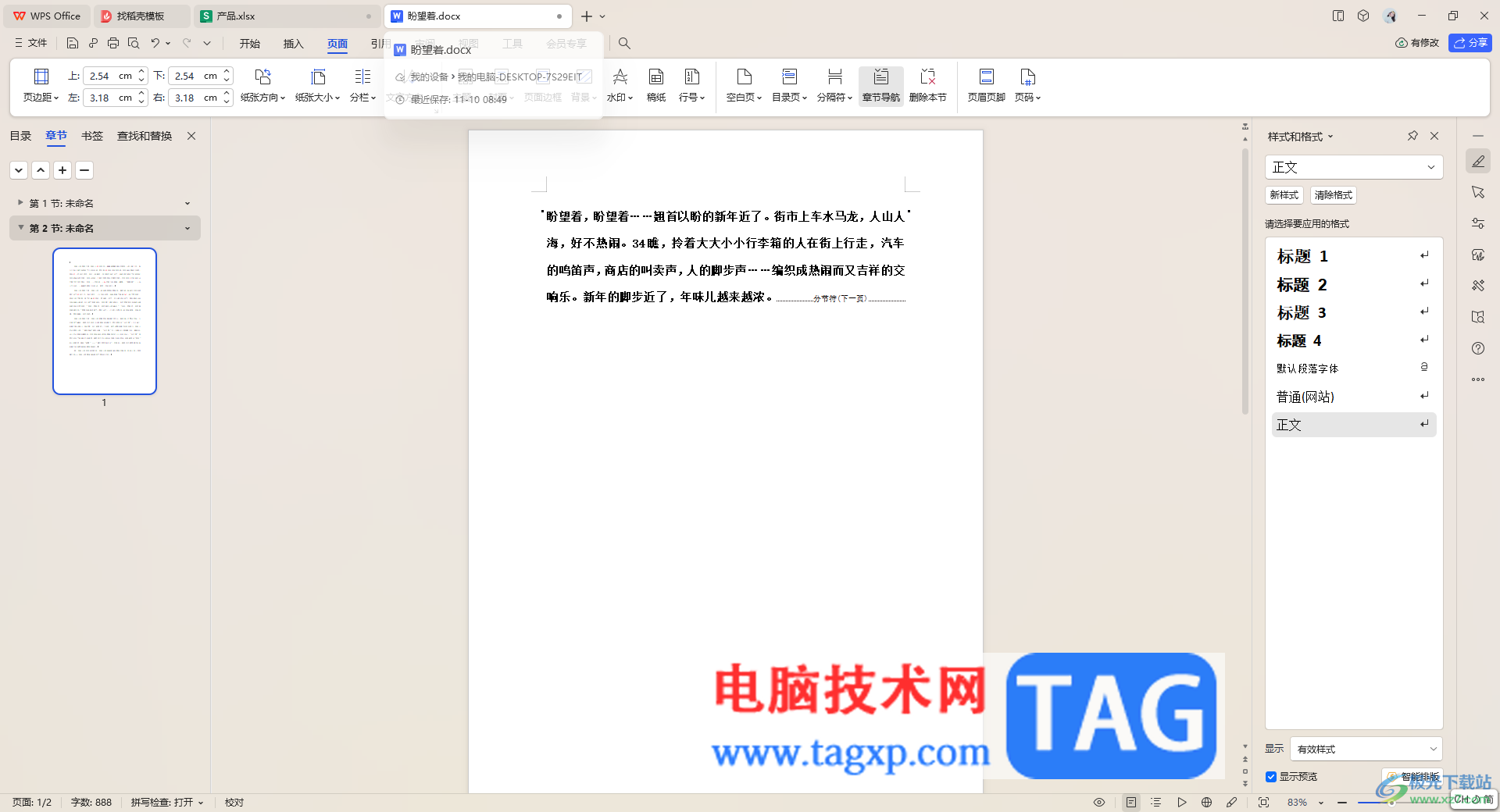
1.首先,我们需要在WPS中打开一篇Word文字文档。
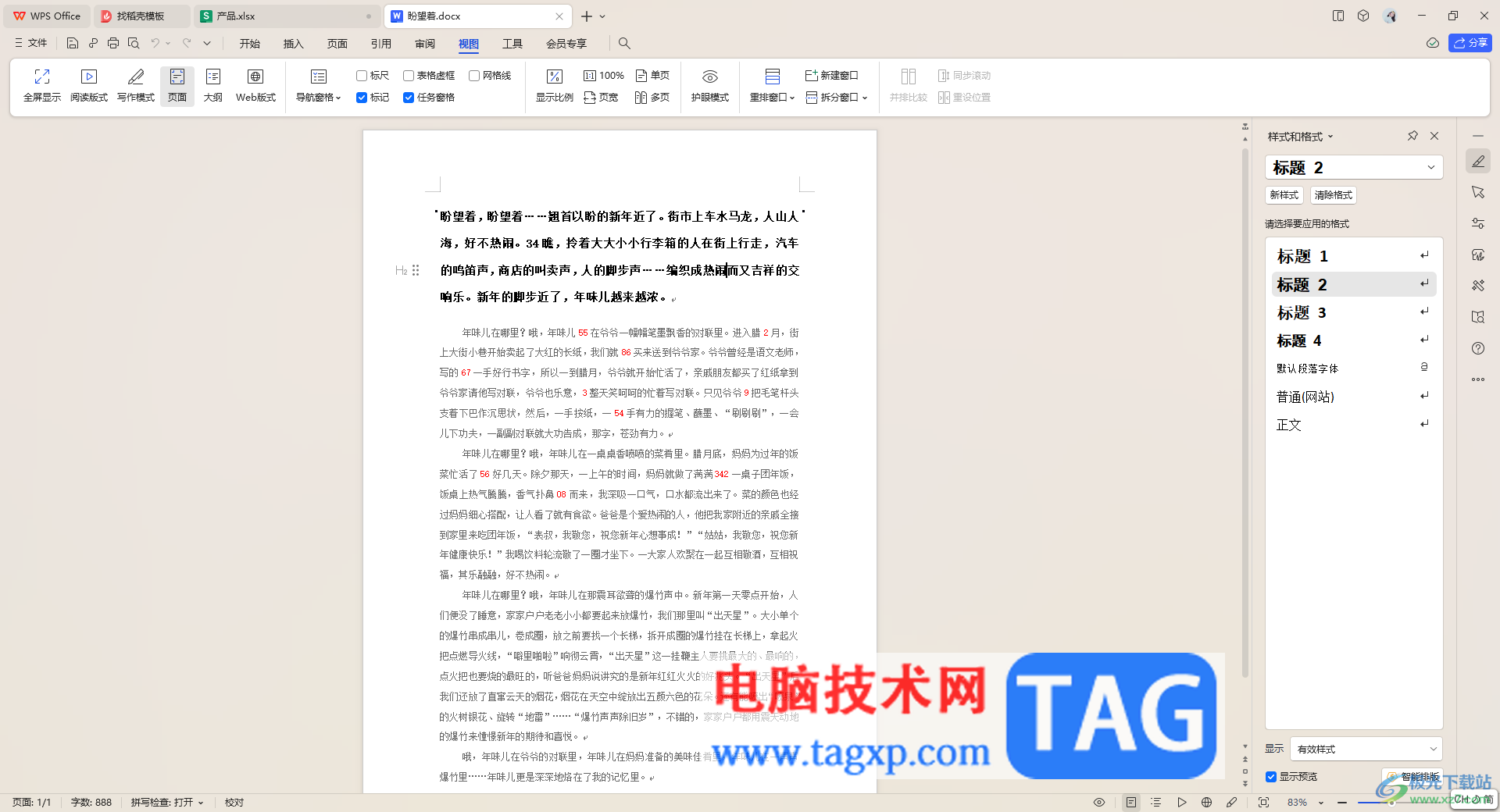
2.想要打开导航窗格,那么就需要点击【视图】选项卡,在该选项卡的工具栏中即可找到【导航窗格】。
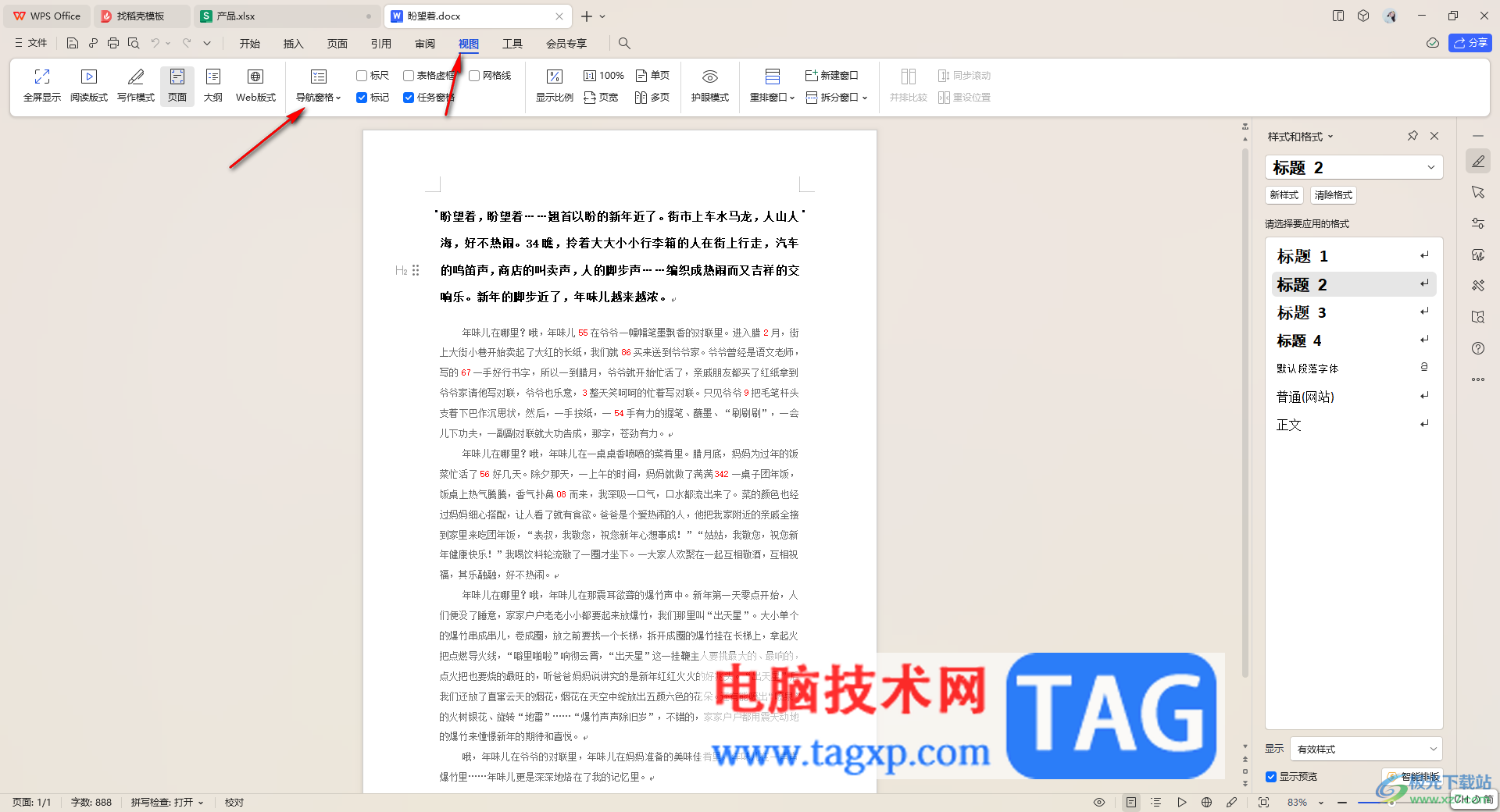
3.将导航窗格点击打开之后,你可以选择将导航窗格放置在左侧位置,或者是右侧位置。
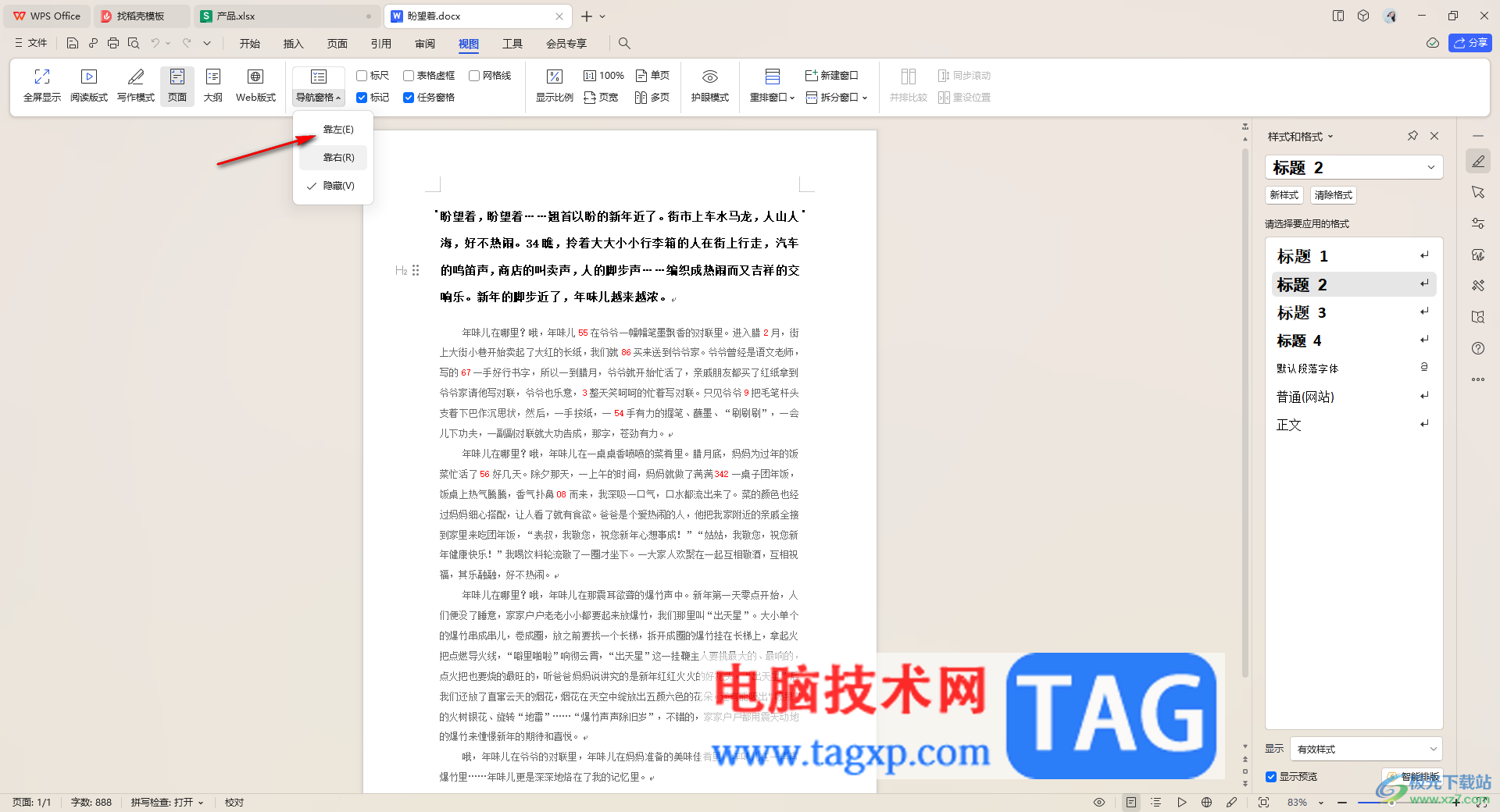
4.之后在左侧的窗格中,就可以点击【章节】选项,那么你文档中所编辑的章节内容都会体现在左侧的窗口中,方便自己点击查看。
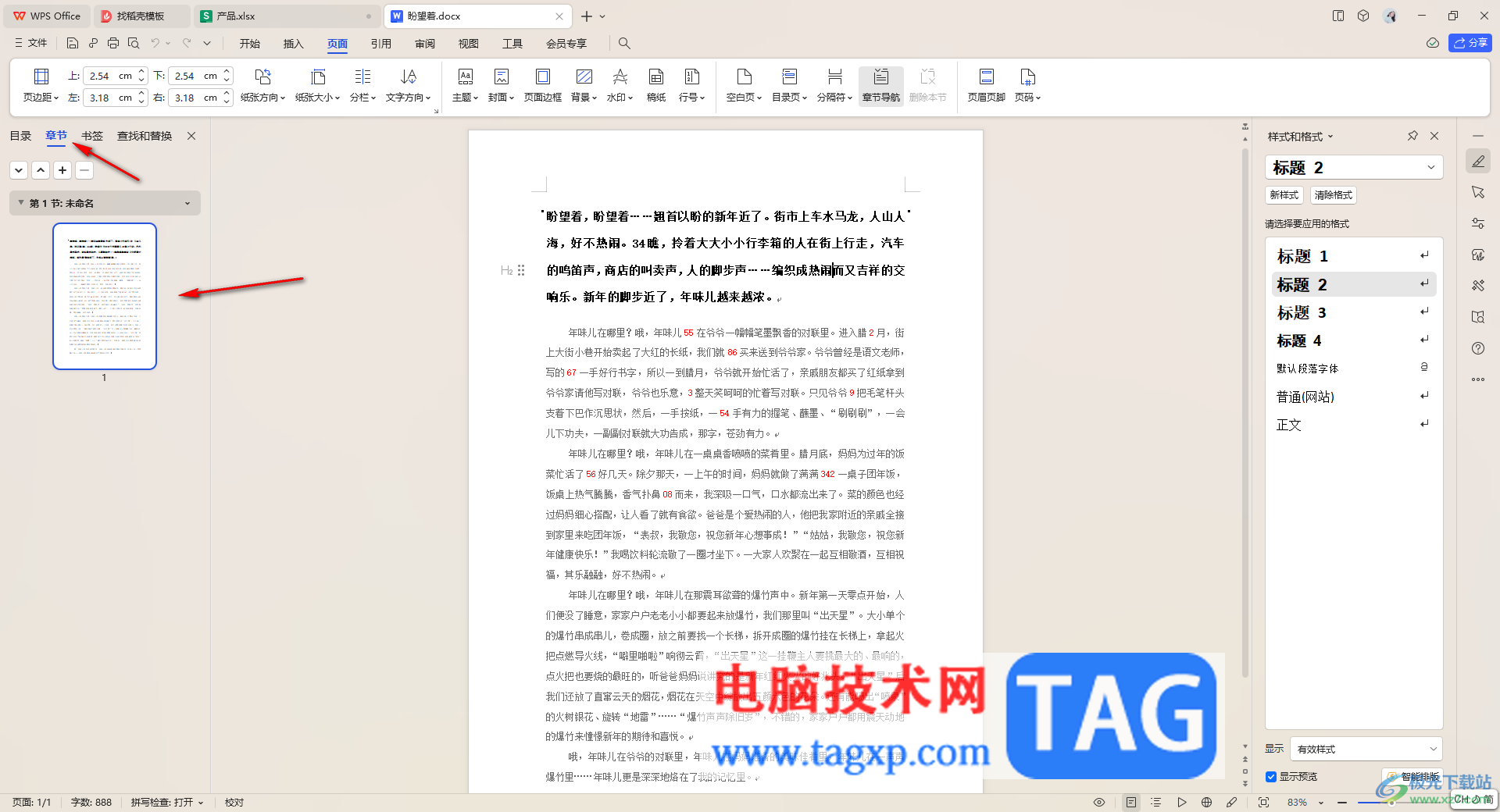
5.如果你想要添加新的章节,那么你可以将鼠标定位到右侧文档页面中需要分页的位置,然后再点击左侧章节下方的【+】图标,即可添加一个新的章节,并且右侧鼠标定位的位置就会马上进行分页处理,如图所示。
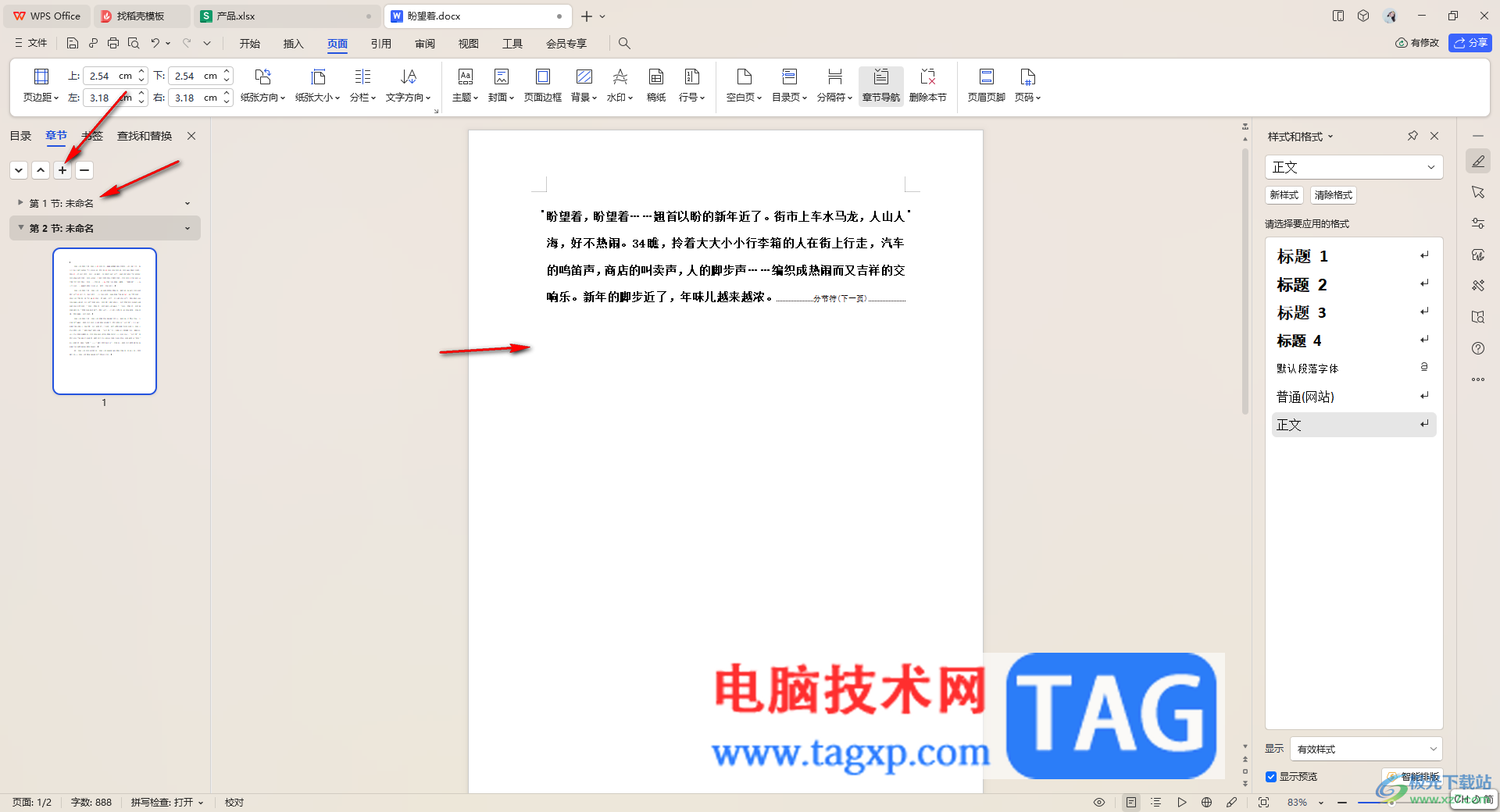
以上就是关于如何使用WPS设置章节内容的具体操作方法,我们在使用WPS的过程中,对文档内容进行章节标题或者是内容的设置和添加是非常常见的,通过章节导航可以让我们更好的对文档进行查看和管理,感兴趣的话可以操作试试。
 Project2010怎么将中文日期改为英文-Micros
Project2010怎么将中文日期改为英文-Micros
在使用Microsoft Project2010时,怎么将中文日期改为英文呢?还不会的......
 photoshop怎么把模糊照片变清晰-photoshop把模
photoshop怎么把模糊照片变清晰-photoshop把模
如何使用photoshop把模糊照片变清晰呢?可能有很多小伙伴还不太清......
 解析外设故障的排查流程:我的外设出现
解析外设故障的排查流程:我的外设出现
现代电脑外设在提升用户体验和工作效率方面发挥着至关重要的......
 《星之海洋6神圣力量》成就有哪些?成就
《星之海洋6神圣力量》成就有哪些?成就
星之海洋6神圣力量近日已经正式确定了具体的上线时间,将在......
 食物语新食魂肉骨茶的技能是什么?
食物语新食魂肉骨茶的技能是什么?
食物语新食魂肉骨茶怎么玩新食魂肉骨茶怎么样肉骨茶是食物语......
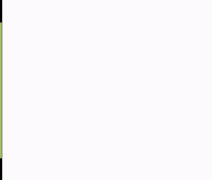
要使文档中的条目排列清楚、引人注目,可以为其添加项目符号。方法如下: 一、使用格式工具栏上的按钮 1.选定要添加项目符号的段落。如果只有一段,可将插入点置于此段落中。...

众所周知word软件是一款深受用户喜爱的办公软件,在这款办公软件中用户可以找到各种专业且强大的功能来解决编辑问题,能够很好的帮助用户快速完成编辑工作,因此word软件成为了用户在编...

有的小伙伴在WPSWord文档会进行表格的插入和制作,在编辑表格内容的时候,发现表格和标题的位置之间有很大的间距,但是怎么也不能删除这些空白,那么针对这样的问题该如何解决呢,其实...

页码是论文必不可少的部分。我们看一下如何添加页码,并且针对一些特殊的格式要求怎么应对: 插入一个论文中典型的页码: 1、插入选项卡 - 页眉和页脚区域 - 页码 - 页面底端。...

Word文档是一款非常好用的文本处理软件,在其中我们可以轻松编辑和处理文本内容。在Word文档中如果我们前期设置了文本的颜色阴影效果,后续希望去除该效果,小伙伴们知道具体该如何进行...
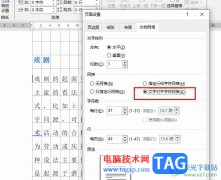
Word程序是很多小伙伴都在使用的一款文字文档编辑程序,在这款程序中,我们可以对文档中的文字进行字体、字号、颜色等设置,还可以调整段落格式,功能十分的丰富。有的小伙伴在使用W...
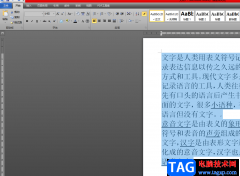
越来越多的用户很喜欢使用word软件来编辑文档文件,作为专业的文字处理软件,word软件让用户享受到强大功能带来的好处,让用户的编辑过程不再繁琐复杂,总之word软件给用户带来了很多的便...

平时我们可能会在电脑中编辑一些文字文档,有时候需要将编辑好的Word文档转成PDF文档,那么就会直接在WPS或者office办公软件中进行转换,但是有时候需要将PDF文档转换成Word文档的情况,那么...
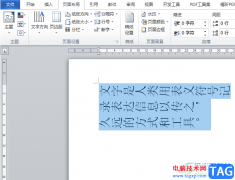
越来越多的用户接触到word软件,这款办公软件中专业且丰富的功能,能够很好的满足用户的各种编辑需求,可以进一步提升用户的编辑效率,当用户在使用这款办公软件时,可以按照自己的需...

有的小伙伴在使用WPS软件对文字文档进行编辑的过程中经常会遇到各种各样的问题,大部分问题都可以使用WPS中的功能进行解决。有的小伙伴在文档中插入图片之后,可能会遇到图片跟随文字变...

Word文档是一款非常好用的文字处理软件,很多小伙伴都在使用。在Word文档中编辑文本内容时,我们还需要关注一些排版效果,比如我们会设置基础的对齐操作,缩进操作等等。小伙伴们知道...

当你想要在WPS中进行文字文档页眉页脚的添加时,那么可以通过插入分节符功能进行添加,那么添加的页眉或者页脚就是自动续前页序号进行自动编号的,但是有的小伙伴想要修改任意一页的页...

word作为热门的办公软件,受到了许多的用户称赞,并且成为了用户的必备办公软件,因此word软件是大部分用户很喜欢的办公软件,当用户在word软件中编辑文档文件时,会遇到各种各样的问题,...
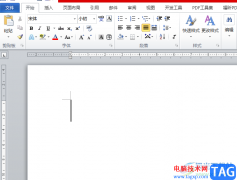
在word文档中,用户可以使用其中的功能来设置文字段落的格式,例如设置文字之间的间距或是段落行距,或者用户调整段落首行缩进以及对齐方式等,总的来说word软件中的功能是很强大的,能...

word软件是一款专业的文字处理工具,用户一般用来编写文章、写毕业论文或是修改文档格式等,只要是关于文字处理的,都可以在word软件中来解决,因此word软件收获了不少用户的称赞,用户在...